Sonnox è ben noto per il plug-in di serie che comprende, tra gli altri, un compressore grande, limiter, EQ e riverbero Oxford. Essi offrono anche la possibilità di creare i propri pacchetti. Una delle loro nuove offerte è il codec Toolbox, un plug-in e applicazione standalone per la codifica di file audio per il web. Sonnox lavorato a stretto contatto con lo sviluppatore codec, Fraunhofer IIS di offrire i codec di compressione web più usati su una varietà di streaming e piattaforme di distribuzione digitali, mentre allo stesso tempo la creazione di un'interfaccia intuitiva per audizioni e la stampa di file in modo rapido. A GBP 35 ($ 59), il Codec Toolbox è uno strumento poco costoso ma utile avere nella catena mastering mentre vi preparate i vostri comunicati per il web.
Il Codec Toolbox Plug-In
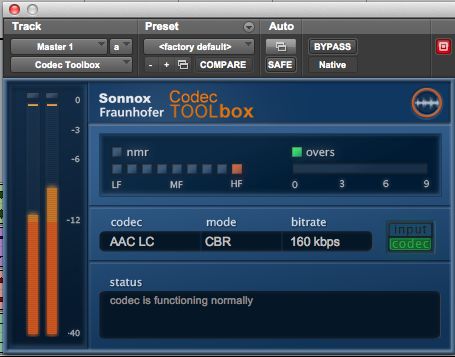
Figura 1 - Codec Tool Box Plug-in
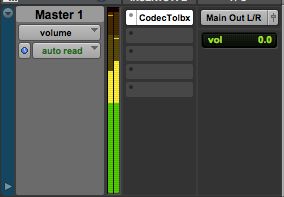
Figura 2 Codec Tool Box Plug-in sul Canale Master in Pro Tools
Lo scopo principale del Codec Toolbox Plug-in è quello di ascoltare i file con diversi codec senza dover stampare loro per primi. Questo monitoraggio in tempo reale è davvero a portata di mano e un grande risparmio di tempo. Sonnox fornisce un manuale ben scritto con il prodotto in modo da poter conoscere i codec offerti e le istruzioni passo-passo su come ottenere il massimo da questo strumento. La casella Codec strumento plug-in viene inserito nel Master canale nella tua DAW. Nel mio caso, ho usato Pro Tools per ascoltare alcuni dei miei file musicali masterizzati. Oltre ad ascoltare i diversi codec e bit rate all'interno di quelli, è importante notare la NMR e Over metri quando ascolto. Anche tenere a mente che il Codec ToolBox gestisce i file fino a 48 kHz.
Rumore di Maschera Rapporto
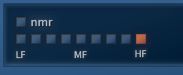
Figura 3 Noise Mask Rapporto
L'NMR o Noise Mask Rapporto mostra le aree di frequenza in cui la differenza tra l'uscita codec e il segnale di ingresso originale potrebbe essere udibile. Durante l'ascolto attraverso i codec, ho potuto vedere qualche perdita nelle alte frequenze nella metro NMR, ma non necessariamente li sente giù fino a quando ho provato ulteriormente. Ho scambiato tra i codec e ascoltato sentire la differenza tra loro. Sono stato anche in grado di sentire più in dettaglio nei vari codec passando tra i pulsanti di input e codec durante l'ascolto. Indipendentemente se si può sentire questo dettaglio, il suo grande sapere come il segnale originale è influenzato osservando l'indicatore NMR metro.
Bit-Stream OVERS Meter
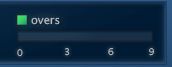
Figura 4 bit-stream OVERS Meter
Ogni volta che un file audio viene campionato o filtrato, esiste la possibilità per i livelli di picco del segnale ad aumentare. Quanto più si esegue questa operazione, più è probabile che sarà sovraccaricare o tagliare il file. Il misuratore OVERS indica in DBFS quanto questo sta avvenendo ea quale livello. La spia diventa rosso se c'è un sovraccarico. È possibile ripristinare di nuovo a verde premendo di nuovo il pulsante rosso. Alcuni dei miei brani attivato il contatore OVERS, anche se non erano particolarmente caldi o eccessivamente compresso. Questo mi ha fatto pensare a come over-compressa a lot musicali release sono oggi. Non c'è da meravigliarsi arriviamo ascolto stanchi per mp3 e flussi radio satellitari. Sonnox suggerisce di abbassare il livello mix complessivo di preparare meglio i file per la codifica e la più importante, per gli utenti finali l'esperienza di ascolto.
Il Codec ToolBox Gestore
Figura 5 Codec Tool Box Direttore
Il Codec Toolbox Manager è l'applicazione standalone che viene fornito con l'acquisto di Codec Toolbox. Il layout e il funzionamento del Gestore Codec Toolbox è molto semplice come utilizzando uno strumento di questo tipo dovrebbe essere. Ci sono cinque aree principali:
- File Browser Per scegliere i file da codificare / decodificare
- Elenco file I file scelto per la codifica / decodifica sono pronti per audizioni e di trasformazione qui
- Encode Decode-sezione Questo è dove si sceglie il codec, la modalità e la velocità di punta, nonché impostare la cartella di destinazione
- Sezione Audition ascoltare ciò che il file codificato suonerà come
- Metadata editor di tag del file codificato con importanti informazioni sulla canzone
Metadata Editor
Figura 6 Metadata Editor Sulla destra
Il Metadata Editor è uno dei miei pezzi preferiti di questo software. Tutte le informazioni importanti e alcuni dettagli in più sulla musica possono essere collegati a un file, tra cui l'album o il singolo opere d'arte. Un preset può essere fatto per un intero album, in modo da non dover inserire le stesse informazioni più e più volte, come ho sperimentato in passato. Si può vedere nello screenshot qui sotto che ho creato un preset chiamato Hammer Invenzioni Album che posso selezionare ogni volta sono pronto a codificare il brano successivo sul rilascio. Im appena sollevato per essere in grado di fare questo lavoro al di fuori di iTunes da ora in poi.
Codifica Batch
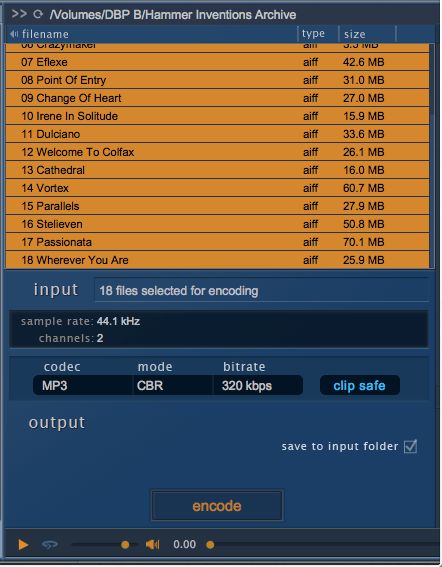
Figura 7 Selezione dei file per la codifica batch
Sonnox fatto in batch che codifica un gioco da ragazzi con il Gestore Codec ToolBox. Se si dispone di un album o più per codificare un certo codec, dice la radio via satellite o solo le stesse kbps MP3, è possibile convertire tutti in una volta. La finestra di stato in basso a destra vi terremo aggiornati sul processo di codifica e di notifica quando si è completato. Quando hai tutti i file nella lista dei file, la sua facile come la selezione di tutte e premendo il pulsante encode.
Decodifica
Figura 8 decodifica dei file
Il Codec Toolbox Gestore fa un grande lavoro di file MP3 decodifica torna a risoluzione più elevata. Wav o. Aif. Il programma riconoscerà il file MP3 automaticamente e modificare la sezione di codifica / decodifica per riflettere questa dandovi una scelta di output. Come potete vedere dalla schermata qui sotto, i metadati già allegato al file avvicinò automaticamente e il processo di decodifica è stato rapido e facile.
Uso sicuro della clip durante la codifica
La sezione Encode Decode è dotato di un pulsante di sicurezza clip.
Considerazioni finali
Codec Toolbox è uno strumento software audio non sapevo che avevo bisogno nel mio studio fino a quando ho iniziato a usarlo. Mi sono ricordato di tutte le volte che ho usato iTunes per rendere mp3 dei miei comunicati per lo streaming, la creazione di molte copie di canzoni in tutto il luogo con differenti bit rate. Oppure, situazioni in cui ho dovuto aprire il mio DAW a rimbalzare versione differente di file, un tempo molto più di fare le cose. Codec Toolbox è un modo potente per ascoltare, gestire e codificare i file in un unico luogo per garantire che la tua musica è consegnato alla massima qualità possibile.


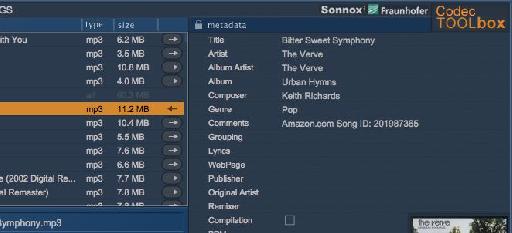
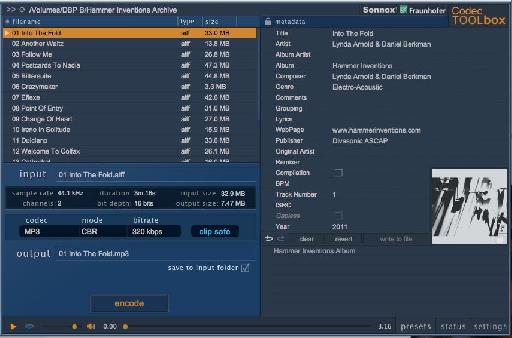
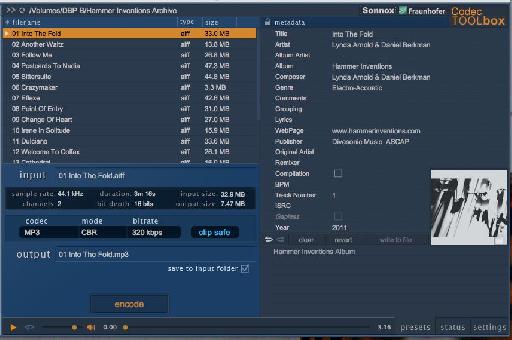
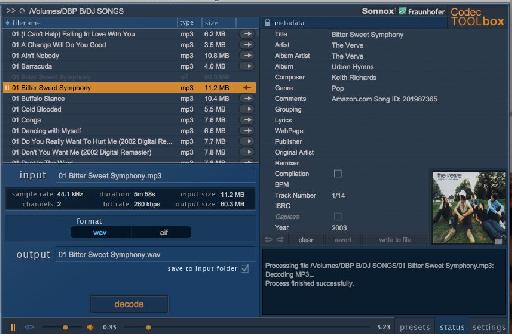
 © 2024 Ask.Audio
A NonLinear Educating Company
© 2024 Ask.Audio
A NonLinear Educating Company
Discussion
Want to join the discussion?
Create an account or login to get started!